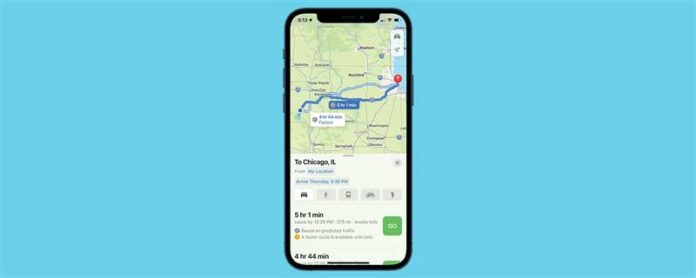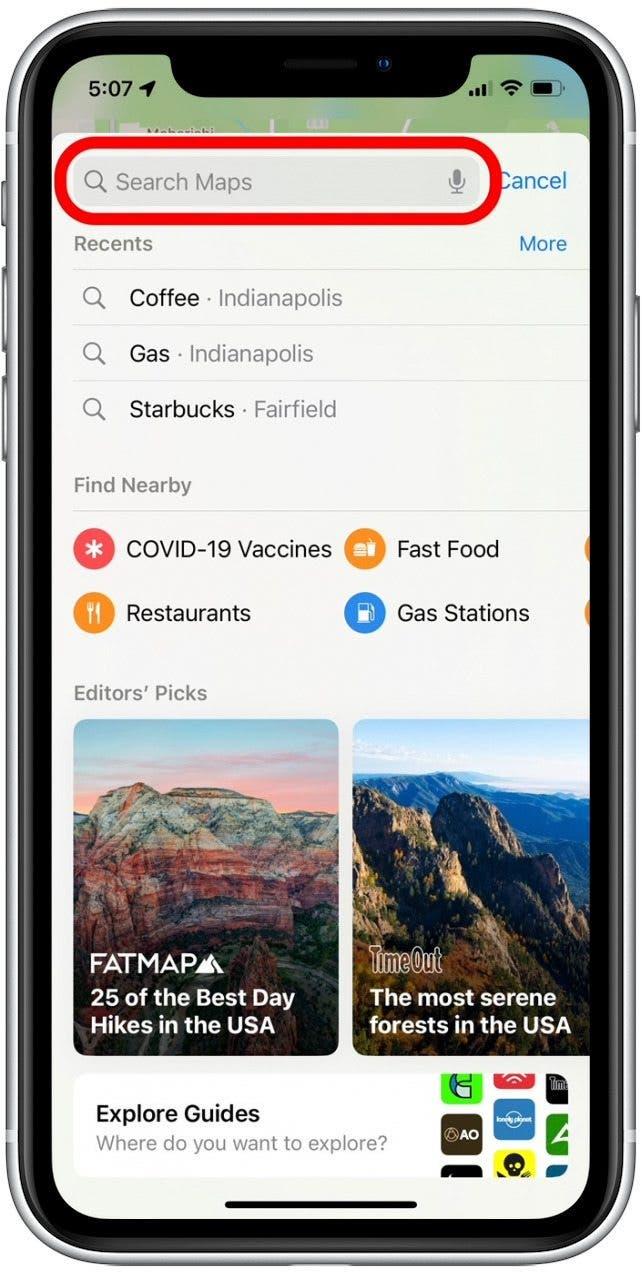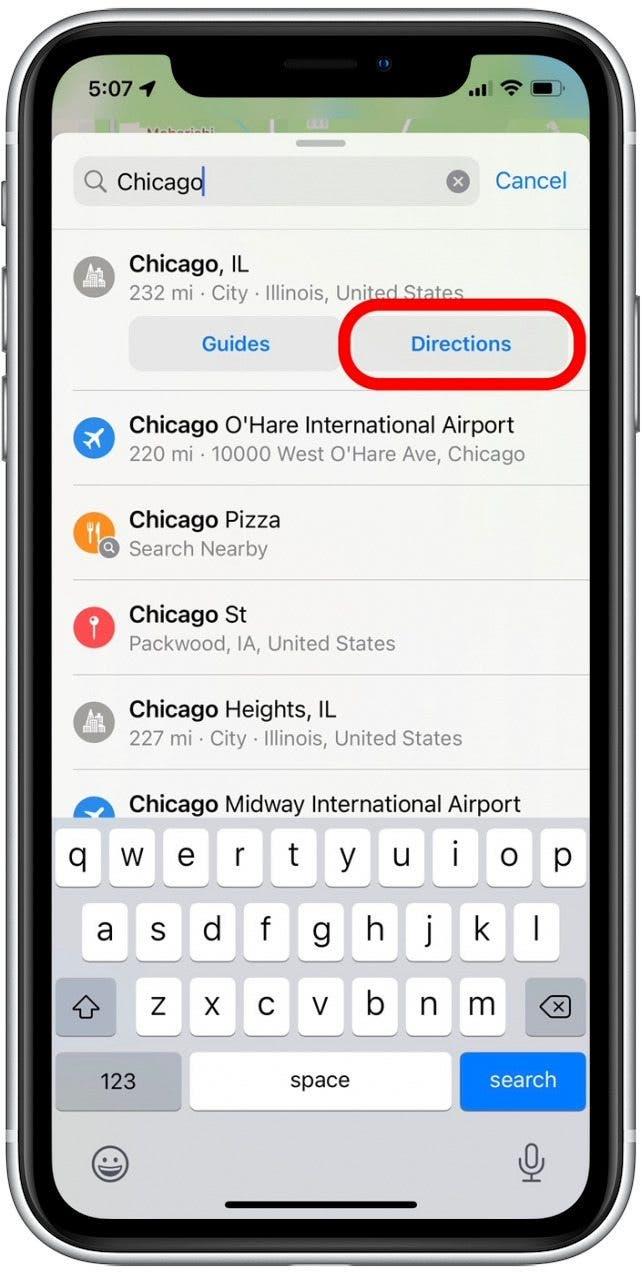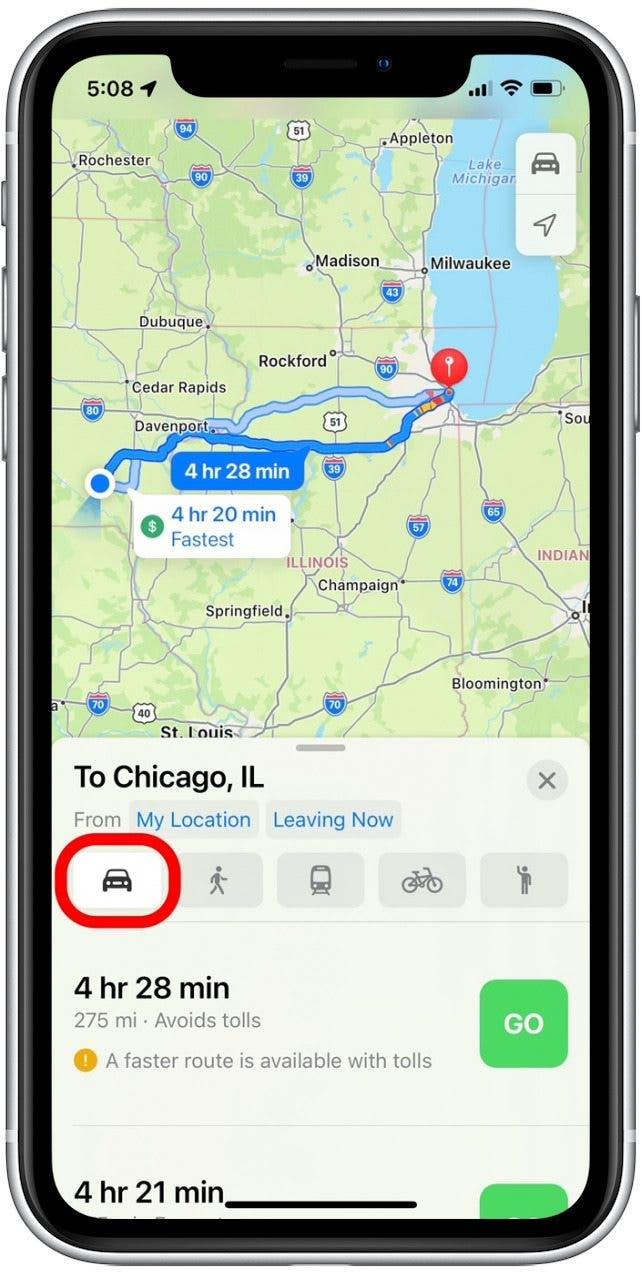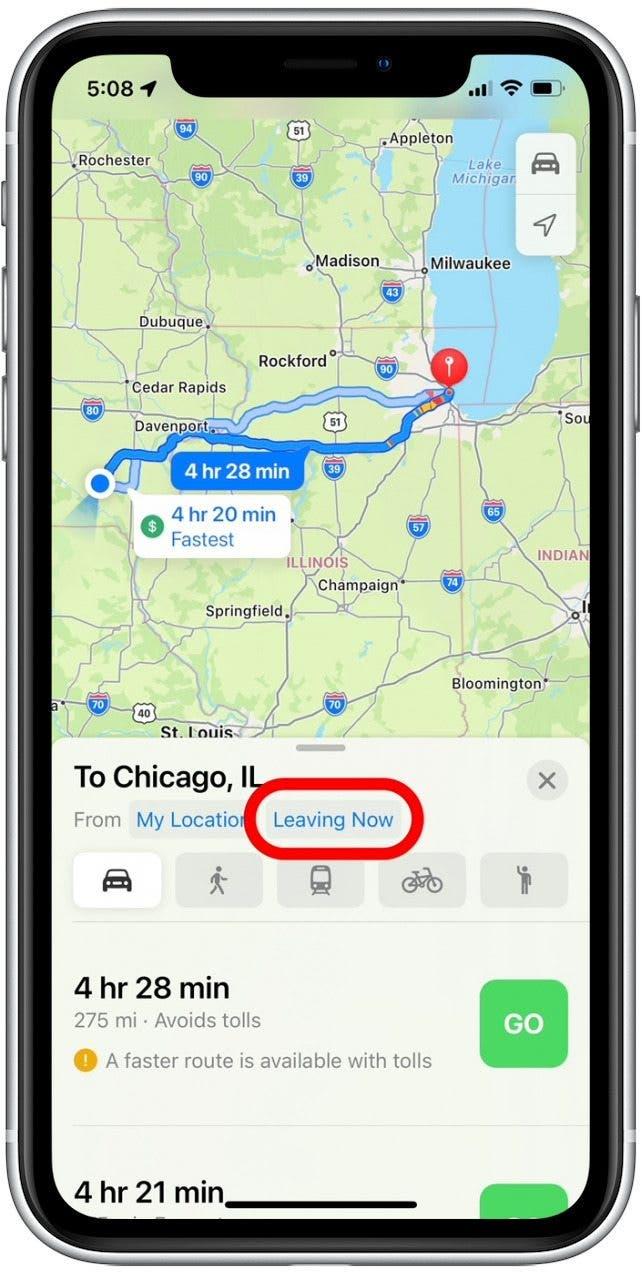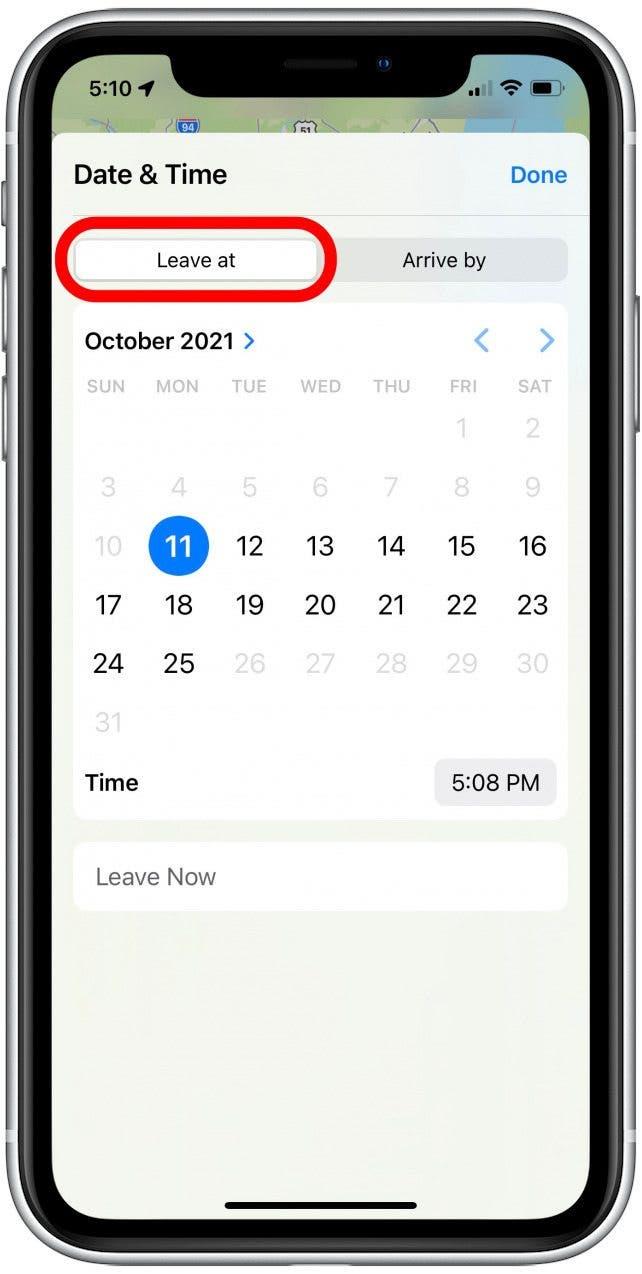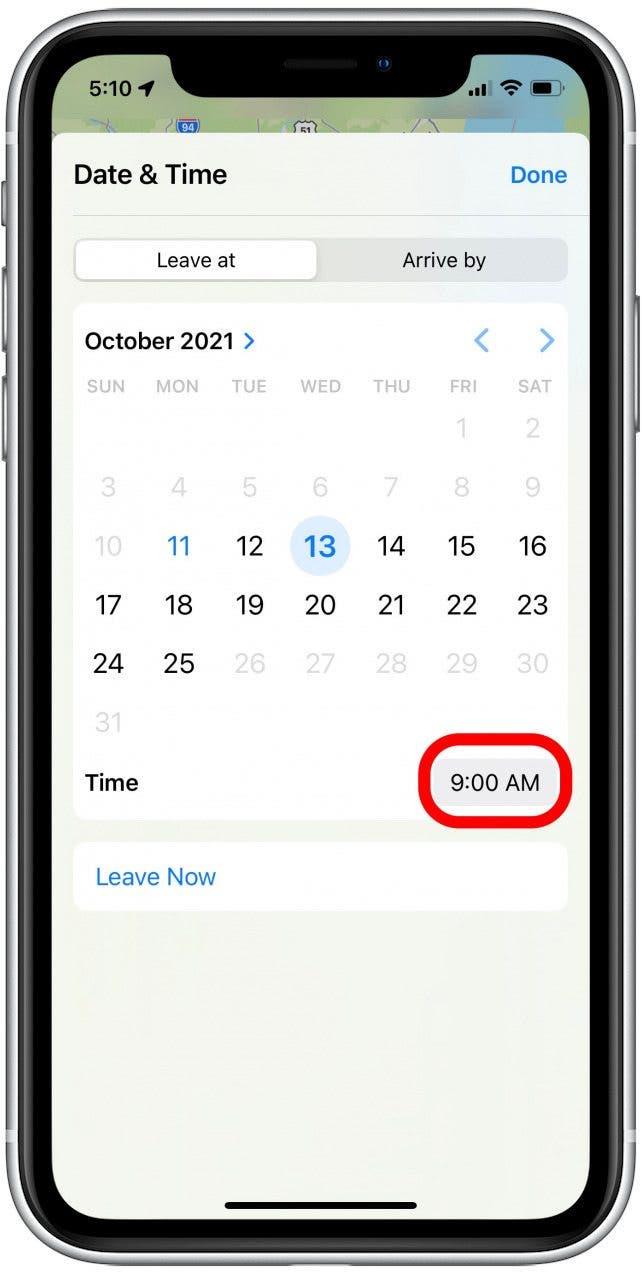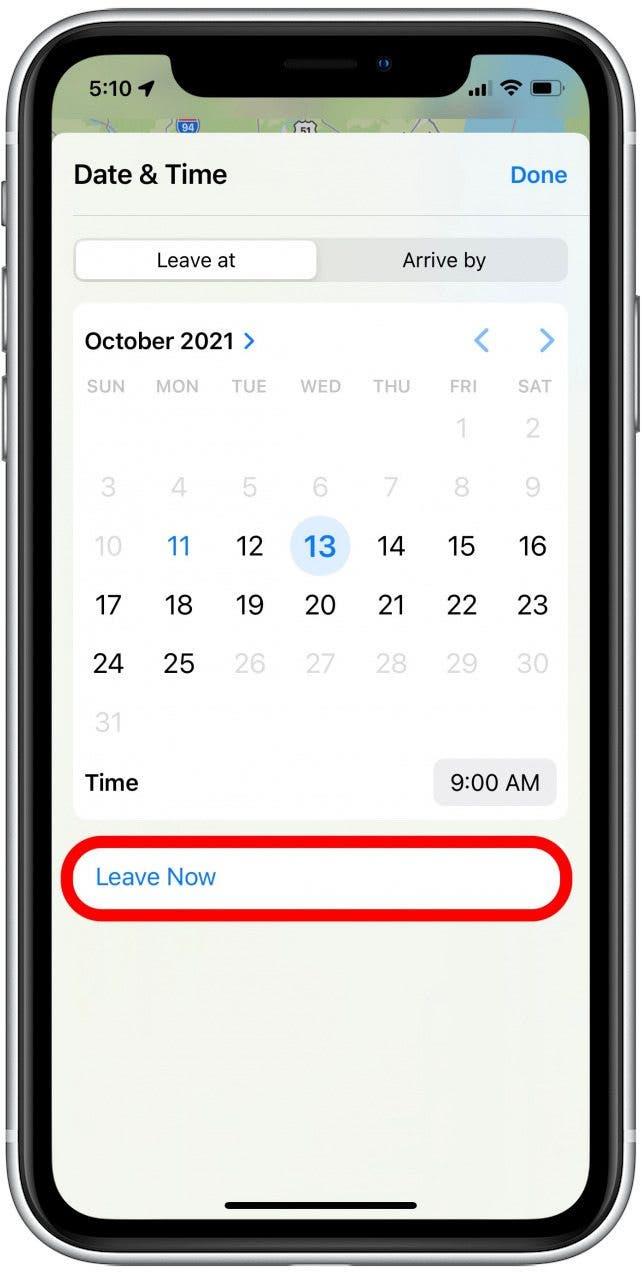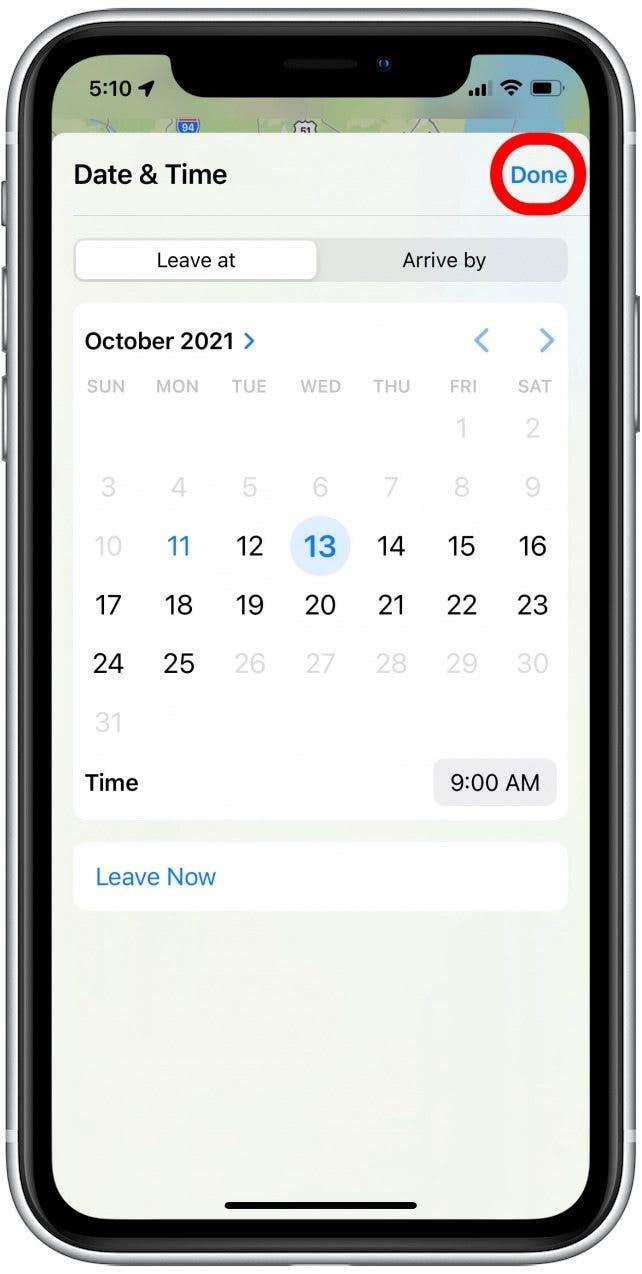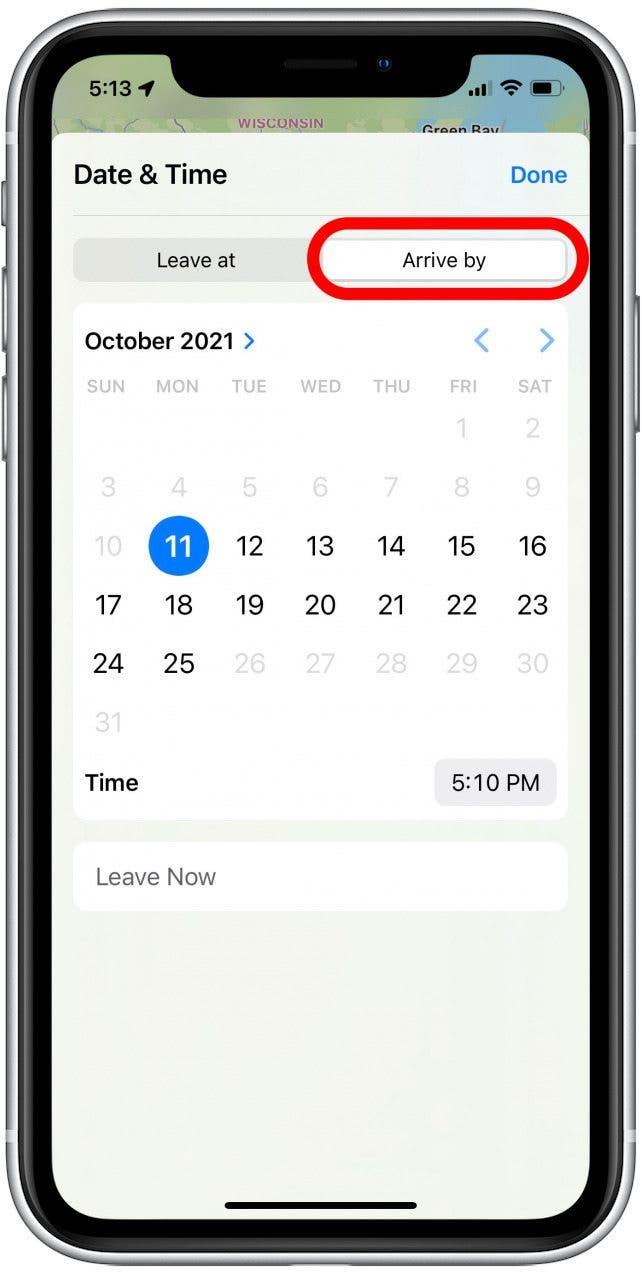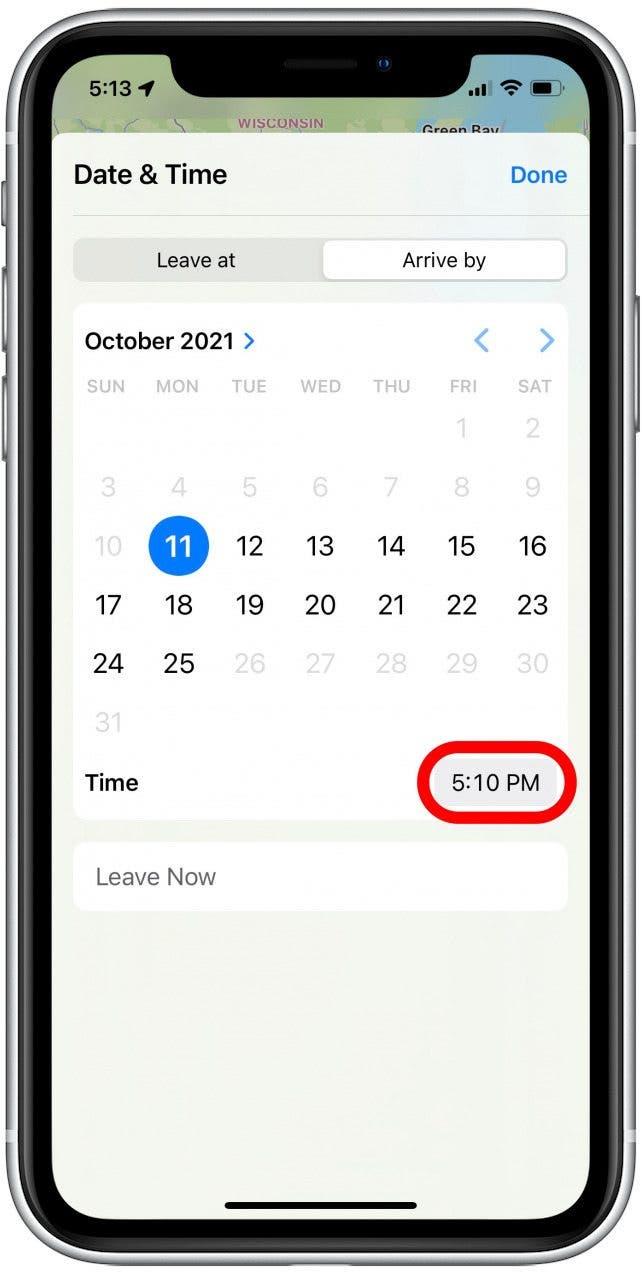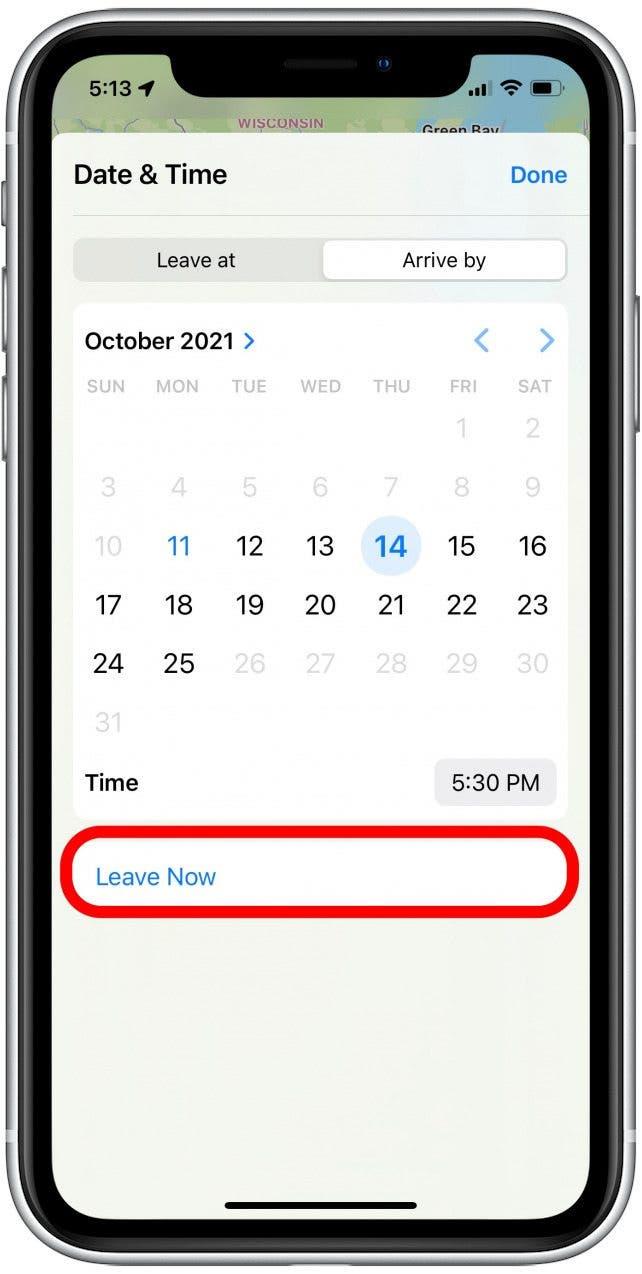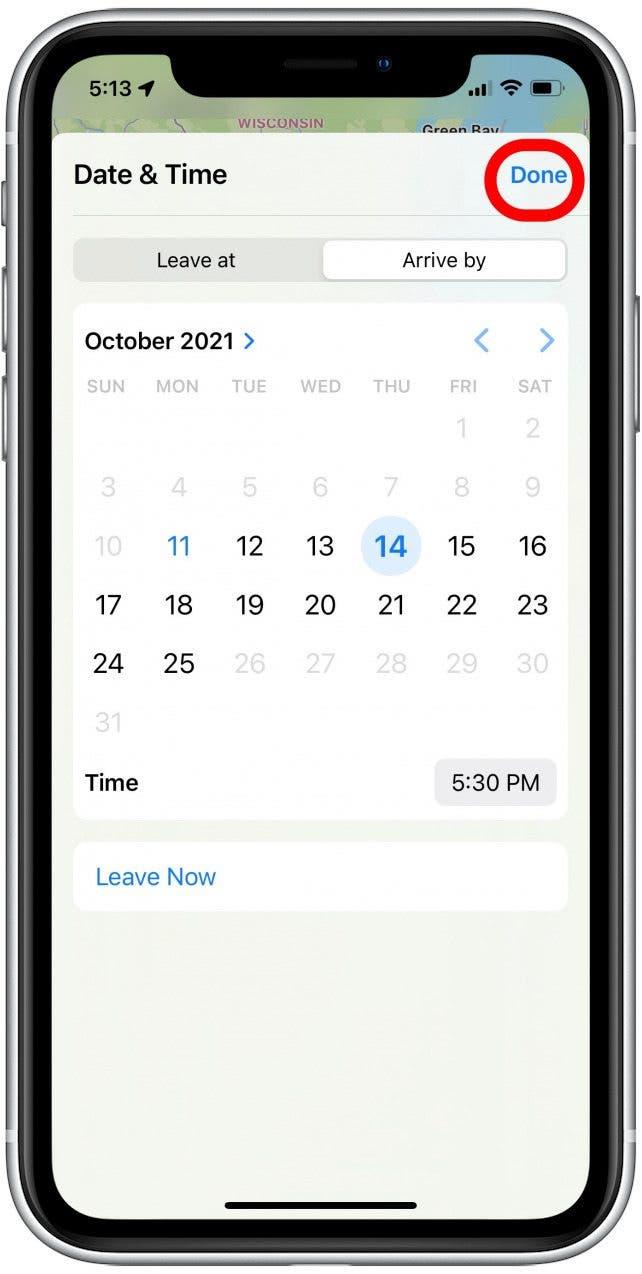Appleマップに出発時間と到着時間を設定する機能は、旅行計画に役立つだけでなく、1日をより適切に調整するのに役立ちます。息子の午後4時30分に出発する必要があるときを知りたいラッシュアワートラフィックのギターレッスン?それとも、去り、交通を避けるのに最適な時期を見つけたいですか?出発時間と到着時間を考慮して推定された移動時間と道順を取得する方法を紹介します。
ジャンプ:
- アップルマップの出発時間を変更する方法
- アップルマップに到着時間を設定する方法
Appleマップの出発時間を変更する方法
Appleマップで出発日と時刻を設定すると、最適なルートとトラフィックを使用して移動時間を推定することができます。旅行時間は曜日と去ることにした時刻によって異なる可能性が高いため、旅行計画に役立ちます。 Appleマップで異なる出発時間をテストすることにより、出発するのに最適な時間を決定できます。方法は次のとおりです。
- Appleマップアプリを開きます。
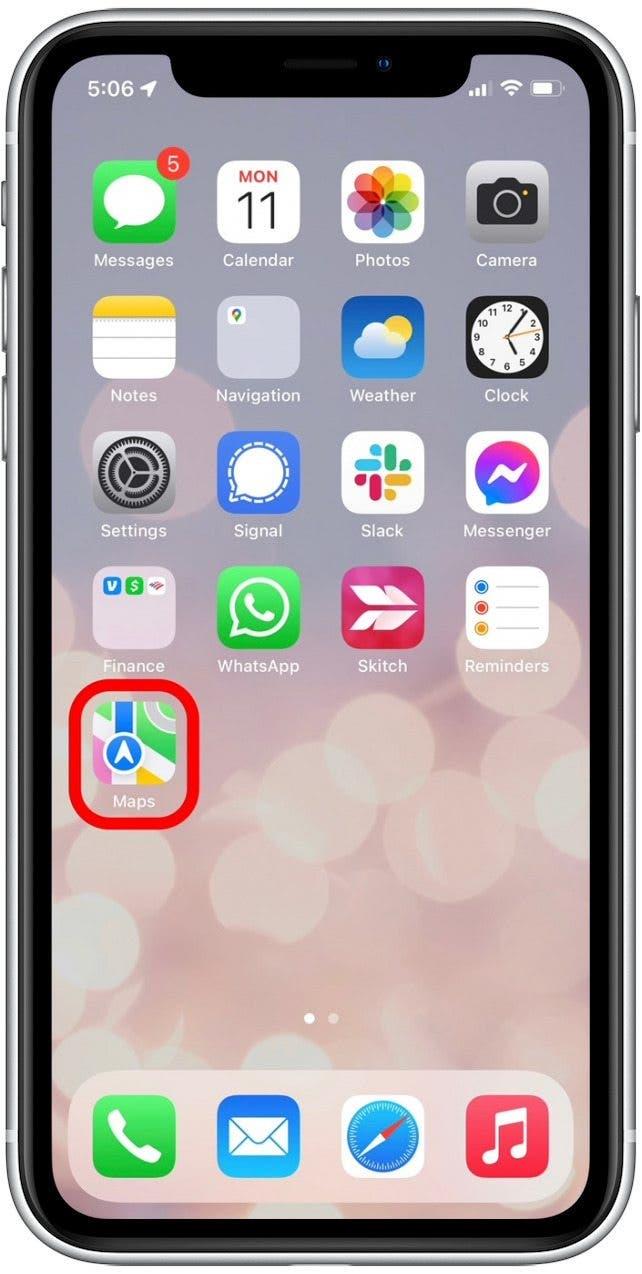
- 目的の目的地の住所またはビジネス名を入力します。

- 方向をタップ。

- 正しい輸送モードを選択します。

- 今すぐ離れるタップ。

- 去ります。

- 希望の出発日と時刻を選択します。

- また、を選択するを選択して、現在の日付と時刻にリセットすることもできます。

- done をタップします。

Appleマップに到着時間を設定する方法
Appleマップの到着時間を変更すると、目的地に到達するためにいつ出発するかを確認できます。出発時間とルートは、遅延で計算されたファクタリングであり、交通量の推定移動時間を与えます。 iOS 15のAppleマップに到着時間を設定する方法は次のとおりです。
- Appleマップアプリを開きます。
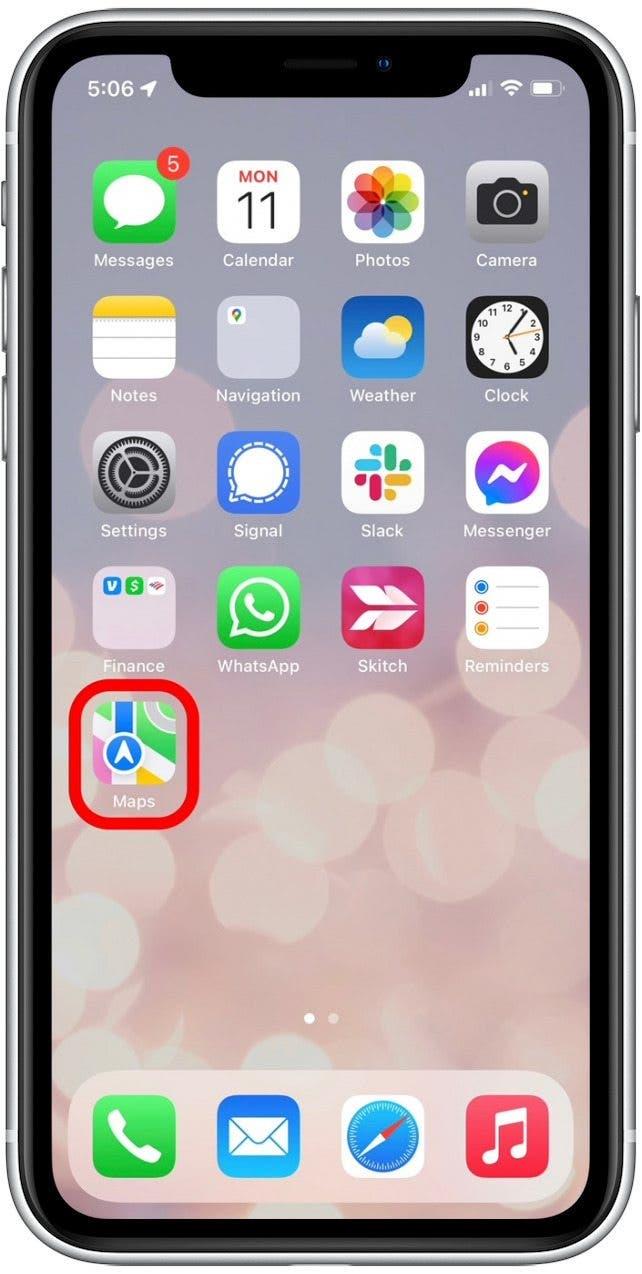
- 目的の目的地の住所またはビジネス名を入力します。

- 方向をタップ。

- 正しい輸送モードを選択します。

- 今すぐ離れるタップ。

- で到着したをタップします。

- 希望の到着日と時刻を選択します。

- また、を選択するを選択して、現在の日付と時刻にリセットすることもできます。

- done をタップします。

それだけです!これで、到着時間を設定して出発する必要がある時間を簡単に見つけることができます。また、出発時間を調整して推定トラフィックの遅延をプレビューし、目的地に到着する可能性が高い場合もあります。